Listas desplegables en Excel SIN MUCHO esfuerzo
En esta oportunidad vamos a ver las nuevas mejoras que nos trae Office 365 Insider canal Beta para nuestras listas desplegables sin esfuerzo. Ahora ya no nos insertar datos duplicados, no permite celdas vacías y también podemos realizar búsquedas dentro de la lista desplegable.
📌Crear una lista desplegable sin Esfuerzo
Para crear nuestra lista desplegable vamos a la pestaña Datos>Validación de datos

En la ventana emergente seleccionamos la opción “Lista” y en Origen seleccionamos el rango de datos que irán como lista
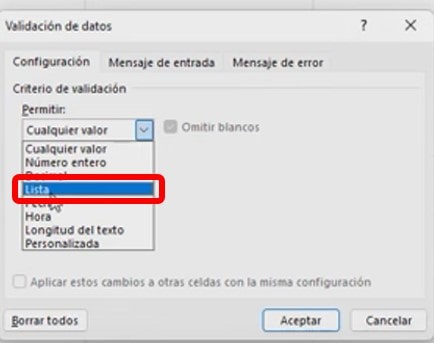
📌Mejora 1 Las nuevas características que trae Office 365 Insider Beta
Como primera mejora podremos ver que, al tomar el rango de datos como lista, sin importar los espacios en blanco, estos ya no tendrán consecuencia con la lista desplegable
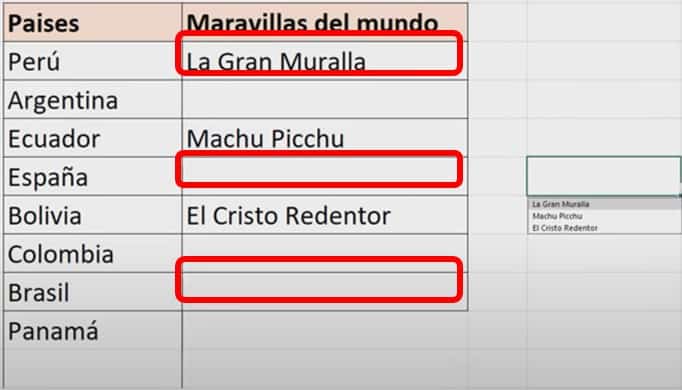
📌Mejora 2 Las nuevas características que trae Office 365 Insider Beta
También vemos que en nuestra lista desplegable ya no saldrán datos duplicados del rango que elegimos sin importar cuantas veces se repitan
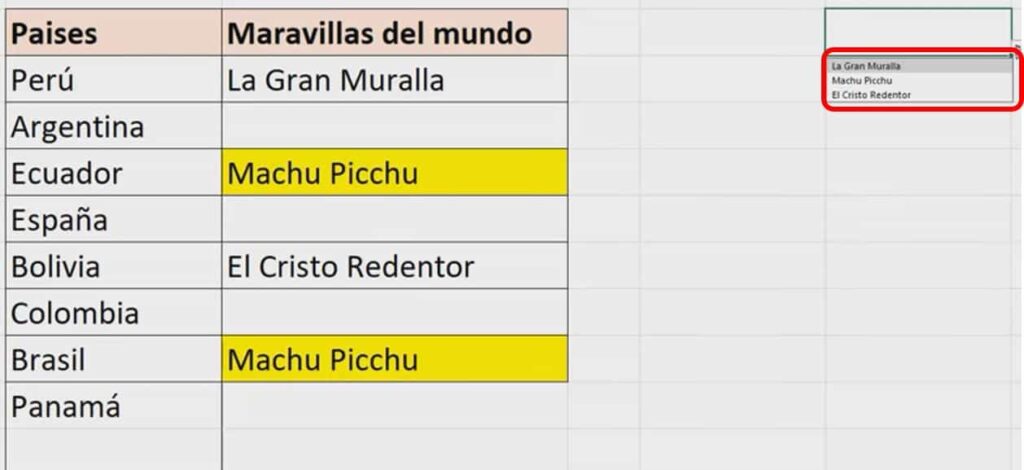
📌Mejora 3 Las nuevas características que trae Office 365 Insider Beta
Esta nueva mejora se deberá activar mediante la opción de Archivo>Opciones>Avanzadas y marcar la opción Permitir editar directamente las celdas para realizar búsquedas dentro de la misma celda
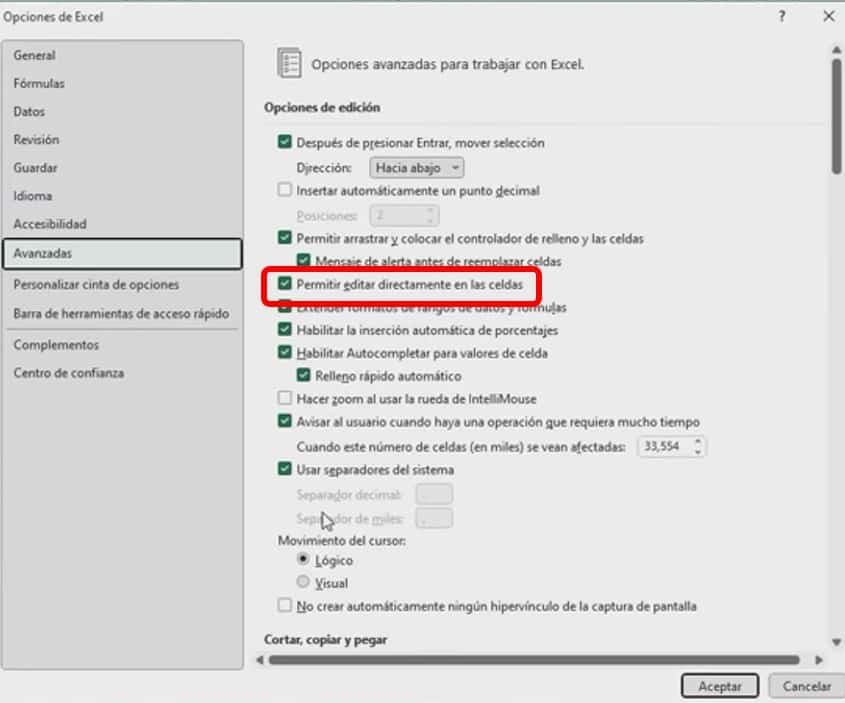
📌¿Cómo activar Office 365 Insider para crear nuestra lista desplegable?
Muy importante para activar la instalación de las nuevas actualizaciones de Office Insider debemos tener Microsoft 365 para empresas debido a que esta versión trae consigo el Office Insider
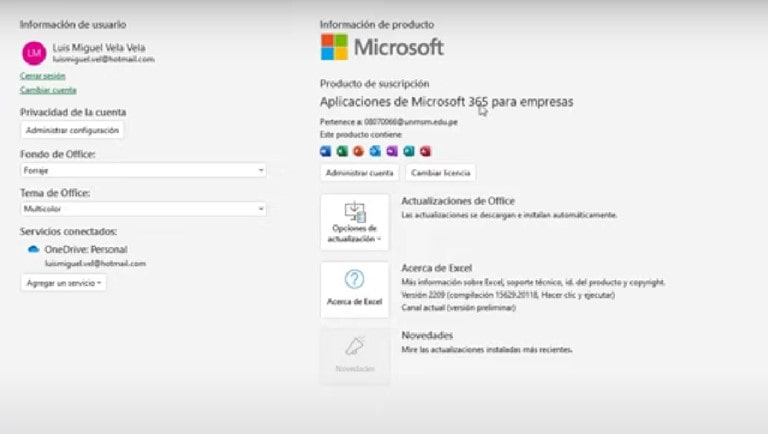
Si tenemos esta cuenta de Excel vamos a Archivo>Opciones>Cinta de opciones dentro de las herramientas buscamos Office Insider
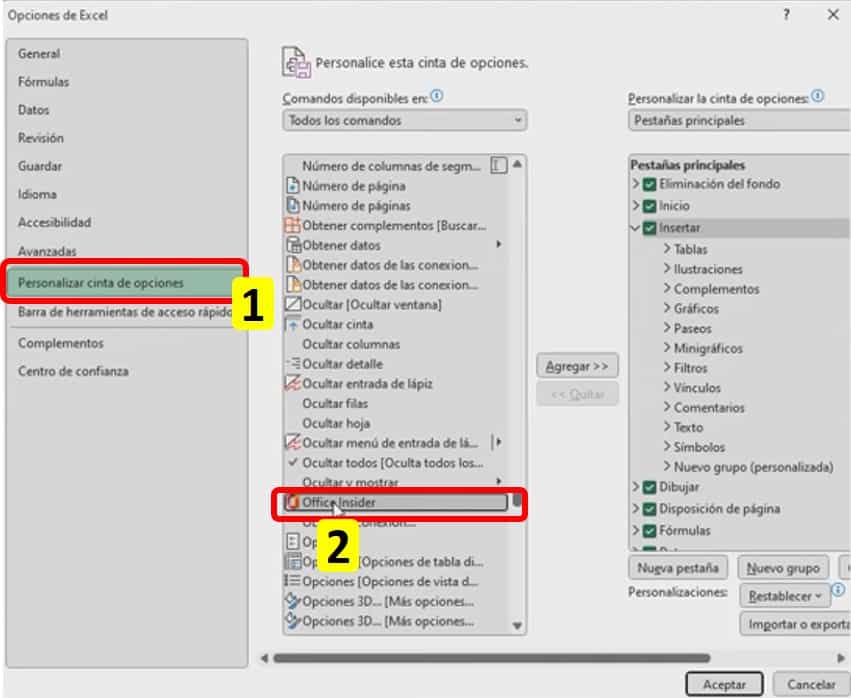
Paso seguido procedemos a agregarla a un grupo de la cinta de opciones en la interfaz
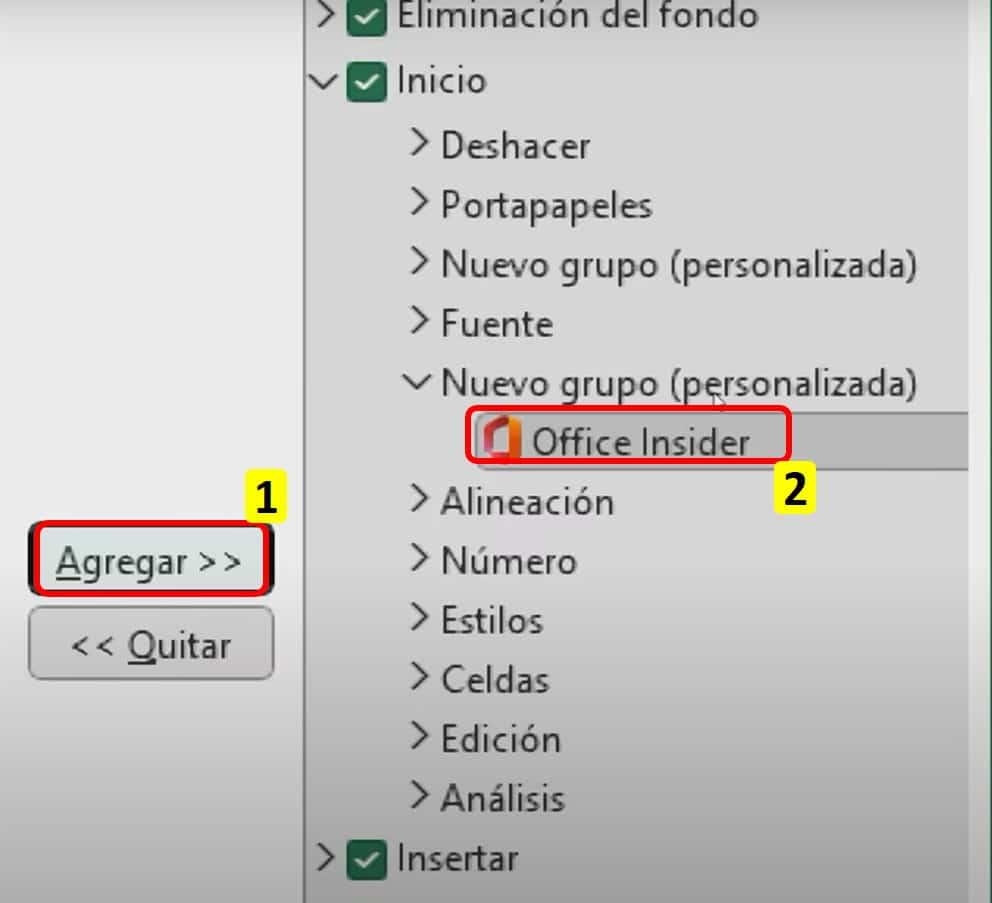
Cuando la tengamos en la cinta de opciones damos un clic encima y aceptamos los términos para que se instalen las actualizaciones de la nueva versión
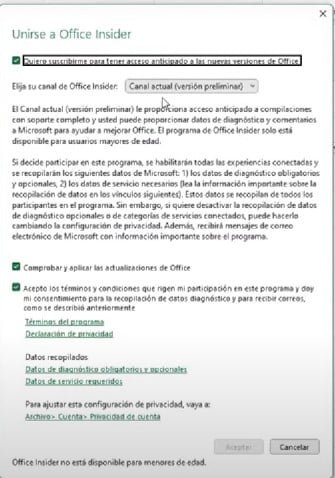
🎯Video referente🎯
Para más Tutoriales, Cursos y Guías Suscríbete a nuestro canal de Youtube.
A continuación te presentaré unos videos relacionados a Listas desplegables sin Esfuerzo, para que sigas aprendiendo con nosotros:
👉Permitir varios filtros por campo en Tablas dinámicas
Agrupar datos en tablas dinámicas
👉Mostrar detalles en Tablas Dinámicas
Puedes aprender paso a paso de manera gruatita con todos nuestros cursos Aquí.







Responses